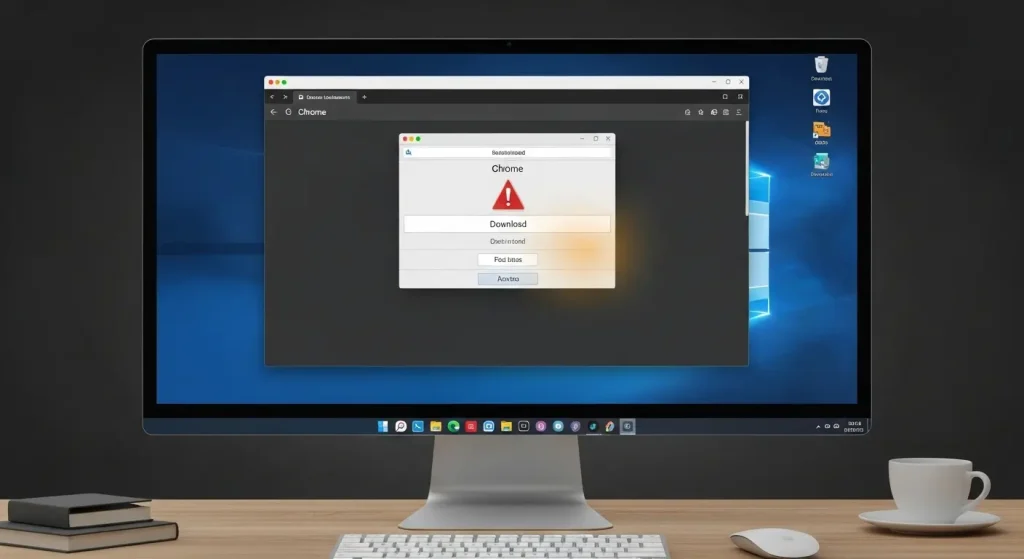
Valószínűleg Ön is találkozott már a frusztráló jelenséggel: szeretne letölteni egy szoftvert, egy játékot, vagy bármilyen programot, ami .exe kiterjesztésű, de a Google Chrome, a világ legnépszerűbb böngészője, váratlanul blokkolja a letöltést, vagy aggasztó figyelmeztetést jelenít meg. Egy pillanatra megdermed az ember: vírus? Malware? Vagy csak egy túl óvatos böngészővel van dolgunk? Ez a dilemma számos felhasználó számára ismerős, és gyakran vezet zavarhoz, bosszúsághoz. Cikkünkben alaposan körüljárjuk a Google Chrome EXE fájlok letöltésének problémáját, megértjük, miért történik ez, és megmutatjuk a lehetséges megoldásokat.
Miért blokkolja a Chrome az EXE fájlokat? A biztonság mindenekelőtt
A Google Chrome, mint minden modern böngésző, rendkívül komolyan veszi a felhasználók biztonságát. Az internet telis-tele van potenciális veszélyekkel, a kártevő szoftverektől (malware) kezdve a kémprogramokon át a zsarolóvírusokig. Az EXE fájlok különösen érzékeny területnek számítanak, hiszen ezek a végrehajtható programok képesek módosítani a rendszert, telepíteni szoftvereket, és hozzáférni a felhasználó adataihoz. Éppen ezért a Chrome több rétegű védelmi mechanizmust épített be, amelyek célja a káros letöltések megakadályozása.
A legfontosabb ezek közül a Google Safe Browsing (Biztonságos Böngészés) technológia. Ez egy folyamatosan frissülő adatbázisra támaszkodik, amely a gyanús webhelyeket és a kártevőket tartalmazó fájlokat tartja nyilván. Amikor megpróbál letölteni egy EXE fájlt, a Chrome elküldi annak metaadatait (pl. fájlnév, méret, digitális aláírás, letöltési forrás URL-je) a Google szervereinek, hogy ellenőrizze, szerepel-e a fájl vagy a forrás a rosszindulatú listán. Ezen felül a böngésző figyeli a fájl „hírnevét” is: ha egy fájl vadonatúj, ismeretlen forrásból származik, vagy kevesen töltötték le eddig, a Chrome fokozott óvatossággal kezelheti.
Fontos megemlíteni, hogy a Chrome a Windows operációs rendszer beépített védelmi funkciójával, a Windows Defender SmartScreen-nel is együttműködik. Ez a szolgáltatás különösen a megbízhatatlan forrásból származó alkalmazások futtatását próbálja megakadályozni, és gyakran a Chrome figyelmeztetése mellett, vagy azt követően is megjelenhet, ha mégis letöltené a fájlt.
A „Potenciálisan veszélyes” üzenet mögött: Mikor és miért?
A Chrome többféle figyelmeztetést is megjeleníthet egy EXE fájl letöltésekor. Nézzük a leggyakoribb forgatókönyveket:
- „Ez a fájl veszélyes lehet, ezért a Chrome letiltotta.”: Ez a leggyakoribb és legsúlyosabb figyelmeztetés. Azt jelenti, hogy a Google Safe Browsing adatbázisa egyértelműen azonosította a fájlt vagy a forrást potenciálisan károsnak. Ilyenkor érdemes nagyon óvatosnak lenni.
- „Ez a fájl potenciálisan veszélyes.”: Ez egy enyhébb figyelmeztetés, gyakran akkor jelenik meg, ha a fájl nem rendelkezik digitális aláírással, vagy a Chrome hírnév-alapú védelme nem ismeri fel megbízhatóként. Ez jellemző lehet új, kevésbé ismert szoftverekre, vagy független fejlesztők programjaira.
- „Ennek a fájlnak a letöltése meghiúsult.”: Ez kevésbé utal biztonsági problémára, inkább hálózati hibára, vagy arra, hogy a forráswebhely időtúllépést okozott. Azonban néha a biztonsági beállítások is okozhatják ezt.
A fő okok, amelyek miatt a Chrome blokkolhat egy letöltést:
- Ismeretlen forrás vagy alacsony hírnév: Ha a webhely, ahonnan letölti a fájlt, nem tartozik a megbízható oldalak közé, vagy ha maga a fájl (az EXE) keveset letöltött, ismeretlen, digitális aláírás nélküli, akkor a Chrome gyanúsnak minősítheti.
- Digitális aláírás hiánya: A megbízható szoftverfejlesztők digitális aláírással látják el a programjaikat, ami igazolja a szoftver eredetiségét és sértetlenségét. Ha egy EXE fájl nem rendelkezik ilyen aláírással, a Chrome automatikusan gyanakodni fog.
- Potenciálisan nem kívánt programok (PUPs): Néha a letöltött szoftverek nem feltétlenül kártevők, de kéretlen reklámokat, eszköztárakat vagy egyéb, a felhasználó által nem igényelt komponenseket telepítenek. A Chrome ezeket is blokkolhatja.
- Fájlstruktúra anomáliák: Ha a fájl struktúrája szokatlan, vagy olyan elemeket tartalmaz, amelyek rosszindulatú programokra jellemzőek, a Chrome azonnal letiltja.
Amikor a fájl *tényleg* megbízható: Megoldások és kerülőutak
Természetesen előfordul, hogy egy teljesen megbízható, tiszta EXE fájlt próbál letölteni (például egy frissen kiadott nyílt forráskódú szoftvert, egy játék patch-et egy kevésbé ismert fejlesztőtől, vagy egy céges belső alkalmazást), de a Chrome blokkolja. Ilyenkor mit tehet? Fontos, hogy minden lépésnél a legnagyobb óvatossággal járjon el, és csak akkor próbálja meg felülírni a Chrome figyelmeztetését, ha 100%-ig biztos a forrás megbízhatóságában!
-
„Megtartás” (Keep) opció keresése:
Amikor a Chrome blokkol egy letöltést, általában megjelenít egy kis sávot a böngésző alján, a letöltések listájánál, ahol a fájlnév mellett a „Fájl veszélyes” vagy „Tiltva” üzenet olvasható. Mellette gyakran van egy kis nyíl vagy egy „Továbbiak” gomb. Erre kattintva megjelenhet egy „Megtartás” (vagy „Keep anyway” angolul) opció. Erre kattintva a Chrome letölti a fájlt, de továbbra is figyelmezteti, hogy ez a saját felelősségére történik. Ez a leggyakoribb és legegyszerűbb módja a blokkolt fájl letöltésének, ha megbízható forrásból származik. -
Fájl ellenőrzése víruskeresővel (VirusTotal):
Ha a „Megtartás” opció nem jelenik meg, vagy bizonytalan a fájlban, de mégis le szeretné tölteni, próbálja meg a következő módszert: Kérje el a fájl forrásától a fájl letöltési linkjét. Ezután látogasson el a VirusTotal weboldalra (www.virustotal.com). Itt feltöltheti a fájlt (ha már letöltötte valahogy, pl. más böngészővel), vagy beillesztheti a letöltési URL-t. A VirusTotal több tucat antivírus motorral ellenőrzi a fájlt, és részletes jelentést ad. Ha a legtöbb motor zöld jelzést ad, valószínűleg biztonságos a fájl. Ha több piros zászló is megjelenik, mindenképpen hagyja figyelmen kívül a fájlt! -
Más böngésző használata:
Néha a probléma csak a Chrome-ra jellemző, mivel annak biztonsági beállításai a legszigorúbbak. Próbálja meg letölteni a fájlt egy másik böngészővel, például a Mozilla Firefox-szal vagy a Microsoft Edge-dzsel. Ezeknek is vannak biztonsági mechanizmusaik, de azok eltérhetnek a Chrome-étól, és lehet, hogy engedélyezik a letöltést. Természetesen itt is fokozottan figyeljen a letöltés utáni vírusellenőrzésre. -
Windows Defender SmartScreen beállítások (ÓVATOSAN!):
Mint említettük, a Chrome gyakran együttműködik a Windows SmartScreen funkciójával. Ha a Chrome nem engedi a letöltést, és a SmartScreen is blokkolja a futtatást, ellenőrizheti annak beállításait:
* Nyissa meg a Windows Beállításokat (Start menü -> Beállítások ikon).
* Lépjen a „Frissítés és biztonság” -> „Windows biztonság” -> „Alkalmazás- és böngészővezérlés” menüpontra.
* Itt láthatja a „SmartScreen for Microsoft Edge”, „SmartScreen for Microsoft Store apps” és „Ismeretlen alkalmazások blokkolása” opciókat.
* Bár ezen beállítások módosítása segíthet, rendkívül veszélyes lehet, ha nem tudja pontosan, mit csinál. Ideiglenesen kikapcsolva lehetővé teheti a letöltést/futást, de utána azonnal állítsa vissza az eredeti, biztonságos beállításokat. Ezt csak végső megoldásként, teljes tudatosság mellett alkalmazza! -
A webhely hozzáadása a kivételekhez (Chrome beállítások):
Bár a Chrome közvetlenül nem engedélyezi, hogy egy konkrét webhelyet „megbízhatóvá” tegyen a letöltések szempontjából, vannak bizonyos beállítások, amelyek befolyásolhatják ezt. Navigáljon a Chrome beállításaihoz (három pont menü jobb felül -> Beállítások -> Adatvédelem és biztonság -> Webhelybeállítások). Itt egyedi engedélyeket adhat meg a webhelyeknek (pl. felugró ablakok, JavaScript stb.), de a letöltési biztonságra ez nem feltétlenül vonatkozik direkt módon. A legcélravezetőbb továbbra is a „Megtartás” opció.
Fejlesztőknek és tartalomtulajdonosoknak: A megbízhatóság kulcsa
Ha Ön szoftverfejlesztő, és azt tapasztalja, hogy a felhasználói nem tudják letölteni az EXE fájljait a Chrome-ból, érdemes megfontolnia a következőket:
- Digitális aláírás: Szerezzen be egy megbízható tanúsítványt egy hitelesítő szolgáltatótól, és írja alá a programjait. Ez jelzi a Chrome-nak és a Windows SmartScreen-nek, hogy a szoftver egy igazolt forrásból származik, és nem módosították. Ez az egyik leghatékonyabb módja a blokkolások elkerülésének.
- Hírnév építése: Minél többen töltik le és használják az Ön szoftverét, annál nagyobb lesz a „hírneve” a Google és más biztonsági rendszerek szemében. Hirdesse szoftverét a megbízható platformokon (pl. Softpedia, MajorGeeks – ha releváns), és ösztönözze a felhasználókat, hogy a hivatalos webhelyről töltsenek le.
- Tiszta telepítők: Győződjön meg róla, hogy a telepítője nem tartalmaz kéretlen programokat, reklámszoftvereket vagy más, potenciálisan nem kívánt alkalmazásokat (PUPs).
- SSL/TLS titkosítás: Győződjön meg róla, hogy webhelye HTTPS-t használ (SSL/TLS tanúsítvány), ami biztonságos kapcsolatot biztosít a felhasználók számára.
Túl a letöltésen: A digitális higiénia fontossága
A Google Chrome figyelmeztetései nem véletlenek. Bár néha túlzottan óvatosnak tűnhetnek, céljuk a felhasználó védelme. Éppen ezért a legjobb védelem a tudatosság és a megelőzés:
- Mindig hivatalos forrásból töltsön le: Kerülje a harmadik féltől származó, gyanús letöltő oldalakat. Mindig a szoftver fejlesztőjének hivatalos webhelyéről, vagy megbízható alkalmazásboltból (pl. Microsoft Store) töltse le a programokat.
- Használjon megbízható víruskeresőt: Egy jó minőségű, naprakész antivírus program elengedhetetlen a számítógépe védelméhez. Fussasson rendszeres ellenőrzéseket.
- Legyen gyanakvó: Ha egy letöltés túl szépnek tűnik ahhoz, hogy igaz legyen (pl. egy fizetős szoftver ingyen elérhető), valószínűleg az is. Ne kattintson gyanús hivatkozásokra, és mindig ellenőrizze a webhely URL-jét.
- Olvassa el a figyelmeztetéseket: Ne kattintson automatikusan a „Megtartás” gombra. Ha a Chrome vagy a Windows Defender figyelmezteti egy fájlra, szánjon rá időt, és gondolja át, valóban megbízik-e a forrásban.
Összefoglalás
A Google Chrome EXE letöltési problémája elsőre frusztráló lehet, de fontos megérteni, hogy a mögötte meghúzódó szándék nem más, mint a felhasználók biztonságának garantálása. A modern online környezetben elengedhetetlen, hogy a böngészők proaktívan lépjenek fel a kártevők ellen. Bár néha ez indokolatlan blokkolásokhoz vezethet, a fentebb bemutatott módszerekkel, és a digitális higiénia szabályainak betartásával biztonságosan kezelheti ezeket a helyzeteket. Legyen mindig körültekintő, és csak akkor írja felül a böngésző figyelmeztetését, ha 100%-ig biztos abban, hogy a letöltendő fájl teljesen biztonságos.
